编辑:系统城
2015-04-16 15:20:15
来源于:系统城
1. 扫描二维码随时看资讯
2. 请使用手机浏览器访问:
http://wap.xtcheng.cc/xtjc/1817.html
手机查看
Win8系统的操作和Win7有大的差别,在输入法设置上,Win8系统下每个程序窗口的输入法都是一样的,也就是说,关闭一个程序窗口后,这个窗口上使用的输入法会保留在另一个窗口,而Win7系统则是关闭程序窗口后,输入法状态也跟着关闭,那么在Win8系统如何为不同程序窗口设置单独的输入法呢?
Win8系统为不同程序窗口设置单独输入法的步骤:
1、打开控制面板,在里面选中时钟、语言和区域,然后在语言里面直接选择“高级设置”选项。
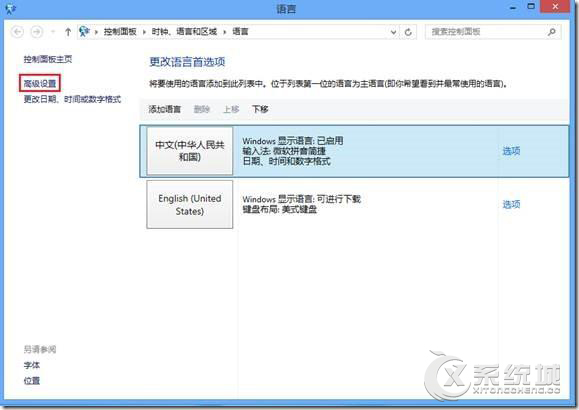
2、将“允许我为每个应用窗口设置不同的输入法”选项勾选,然后就单击保存。
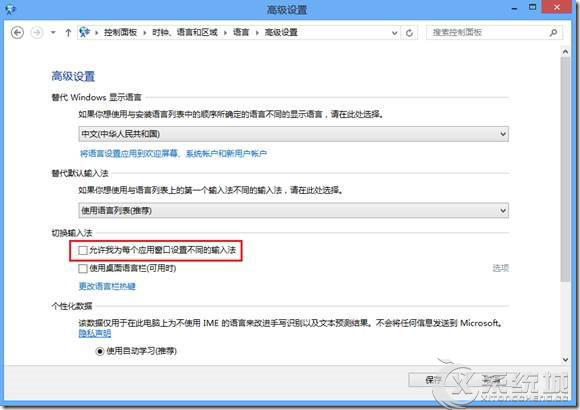
3、设置好了之后,再新建2个txt进行相关的测试。第一个txt里面将其切换成英文输入法,而第2个的话仍然是中文输入状态。

4、把活跃窗口进行切换至第1个文本文档,那么这时候输入状态就会恢复为英文:
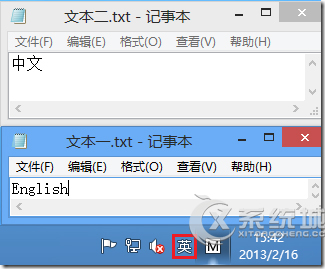
5、这时候比较一下设置前后的变化:都是文本文档,接着如果对其中之一进行设置,然后将其切换到另一个文本文档,这时候输入状态不会跟随着活跃窗口变化而变化。
上述的设置方法不仅对不同输入法切换有效,对中英文切换也是有效的。但如果将程序关闭后重新打开,输入法会恢复为默认,不能自动保存之前设置。

微软推出的Windows系统基本是要收费的,用户需要通过激活才能正常使用。Win8系统下,有用户查看了计算机属性,提示你的windows许可证即将过期,你需要从电脑设置中激活windows。

我们可以手动操作让软件可以开机自启动,只要找到启动项文件夹将快捷方式复制进去便可以了。阅读下文了解Win10系统设置某软件为开机启动的方法。

酷狗音乐音乐拥有海量的音乐资源,受到了很多网友的喜欢。当然,一些朋友在使用酷狗音乐的时候,也是会碰到各种各样的问题。当碰到解决不了问题的时候,我们可以联系酷狗音乐

Win10怎么合并磁盘分区?在首次安装系统时我们需要对硬盘进行分区,但是在系统正常使用时也是可以对硬盘进行合并等操作的,下面就教大家Win10怎么合并磁盘分区。